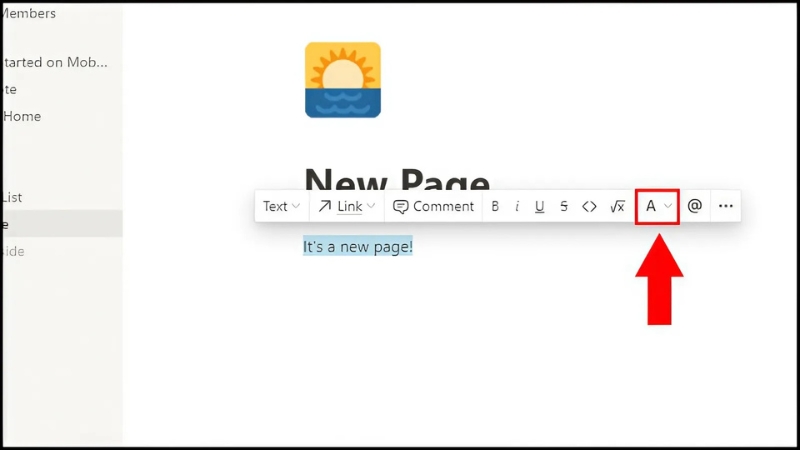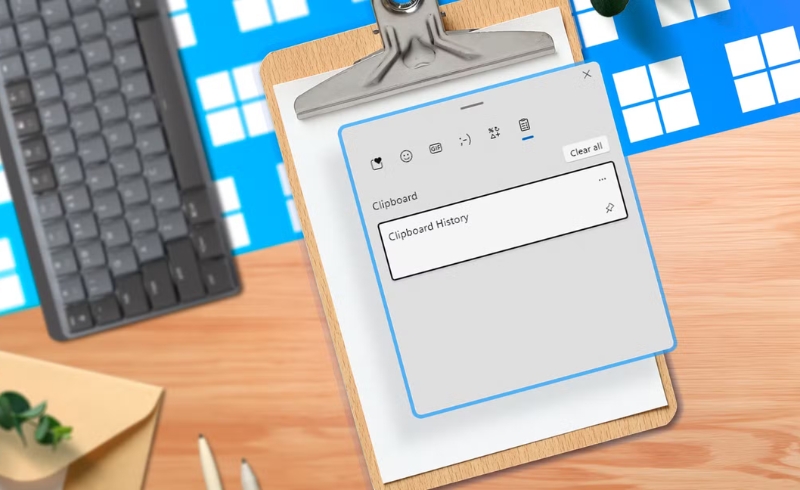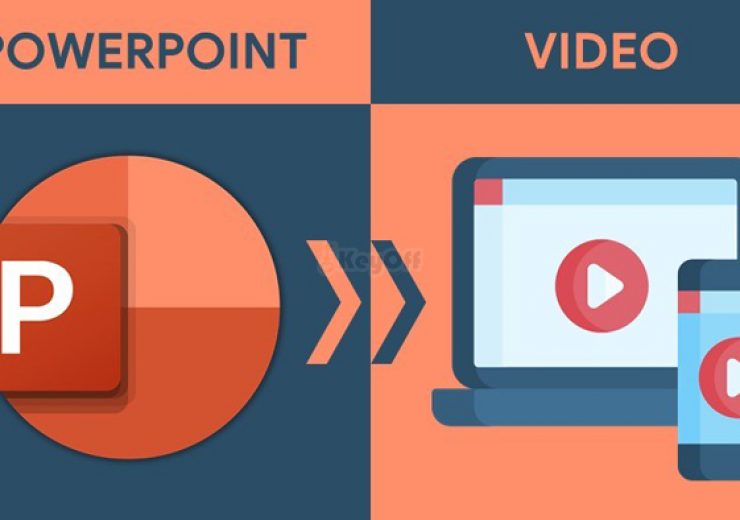Khắc phục lỗi không nhận ổ cứng ngoài trên Windows 10

Ổ cứng ngoài là thiết bị lưu trữ phổ biến giúp mở rộng không gian lưu trữ, sao lưu dữ liệu nhanh chóng. Tuy nhiên, đôi khi bạn có thể gặp lỗi Windows 10 không nhận ổ cứng ngoài, khiến quá trình sử dụng bị gián đoạn. Nguyên nhân có thể đến từ lỗi phần cứng, phần mềm, driver hoặc thậm chí là xung đột hệ thống.
Trong bài viết này, bạn sẽ được hướng dẫn chi tiết từng bước để khắc phục lỗi không nhận ổ cứng ngoài trên Windows 10 – từ thao tác cơ bản đến nâng cao, giúp bạn nhanh chóng truy cập lại dữ liệu mà không cần mang đi sửa chữa.
Nguyên Nhân Thường Gặp Khi Windows 10 Không Nhận Ổ Cứng Ngoài
-
Cổng USB hoặc cáp kết nối bị lỏng, hỏng.
-
Ổ cứng không được gán ký tự ổ đĩa.
-
Driver bị lỗi, lỗi thời hoặc chưa được cài đặt.
-
Lỗi phân vùng (partition) hoặc định dạng (format).
-
Tính năng tiết kiệm điện của Windows làm vô hiệu USB.
-
Ổ cứng gặp sự cố vật lý hoặc phần cứng.

7 Cách Khắc Phục Lỗi Không Nhận Ổ Cứng Ngoài Trên Windows 10
Cách 1: Kiểm Tra Kết Nối Vật Lý
-
Thử đổi cáp USB hoặc cổng USB khác trên máy tính.
-
Dùng một máy tính khác để xác nhận xem ổ có bị hỏng không.
-
Với ổ cứng dùng nguồn riêng, đảm bảo nguồn điện hoạt động ổn định.

Cách 2:Kiểm tra BIOS
Bước 1: Mở Start Menu trên thanh Taskbar và chọn Settings.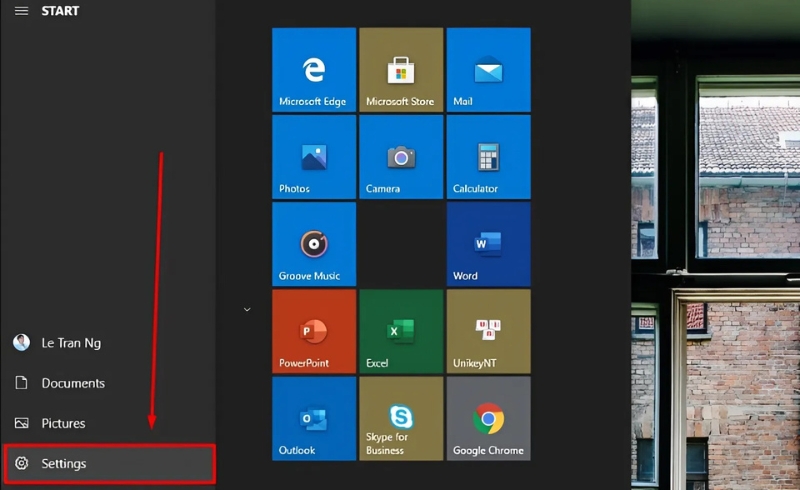
Bước 2: Chọn Update and Security.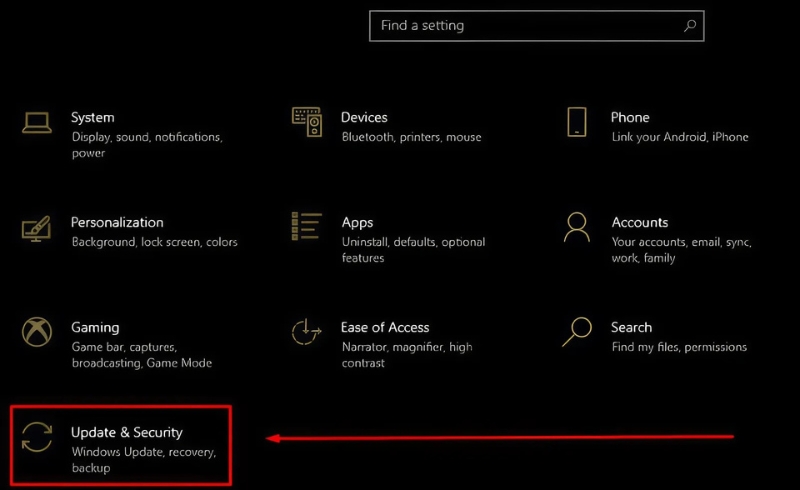
Bước 3: Chọn Recovery > Chọn Restart now trong mục Advanced startup.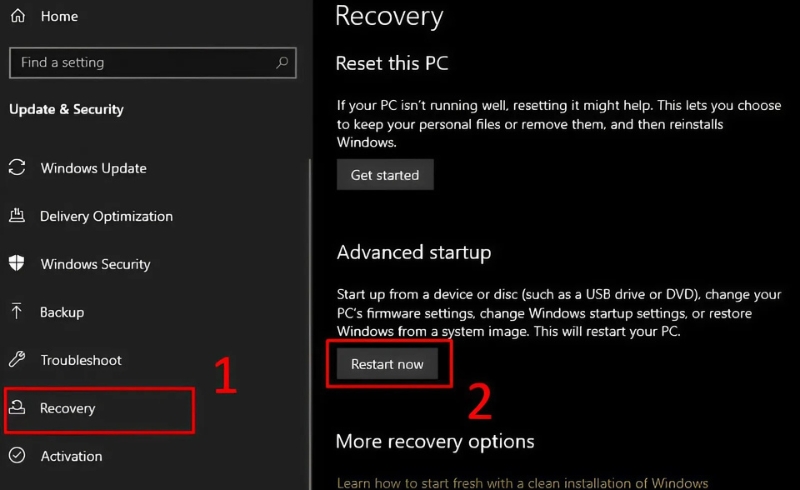
Bước 4: Chọn Troubleshoot > Cuộn xuống và chọn mục Advanced options > Chọn UEFI Firmware settings > Chọn Restart
Cách 3: Kiểm tra ổ cứng trong Disk Management
Bước 1: Truy cập This PC > Nhấn chuột phải chọn Manage.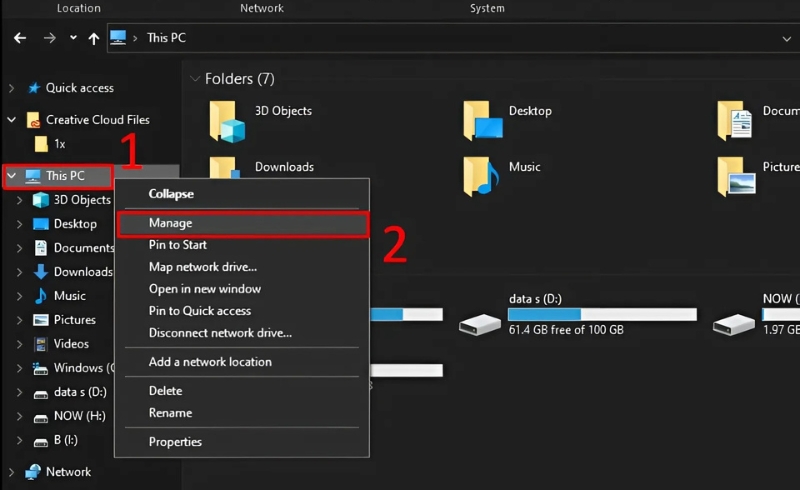
Bước 2: Chọn Disk Management.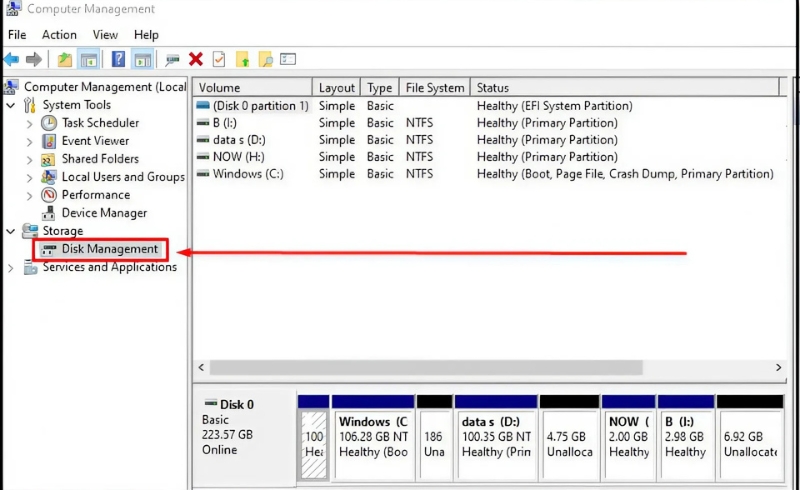
Bước 3: Chọn ổ đĩa bị ẩn > Bấm vào Change Drive Letter and Paths.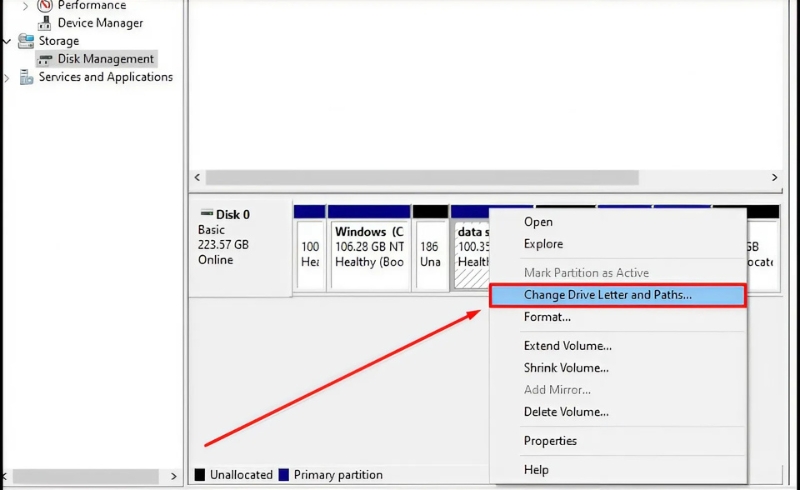
Bước 4: Nhấn OK 2 lần (ở màn hình thông báo tiếp theo).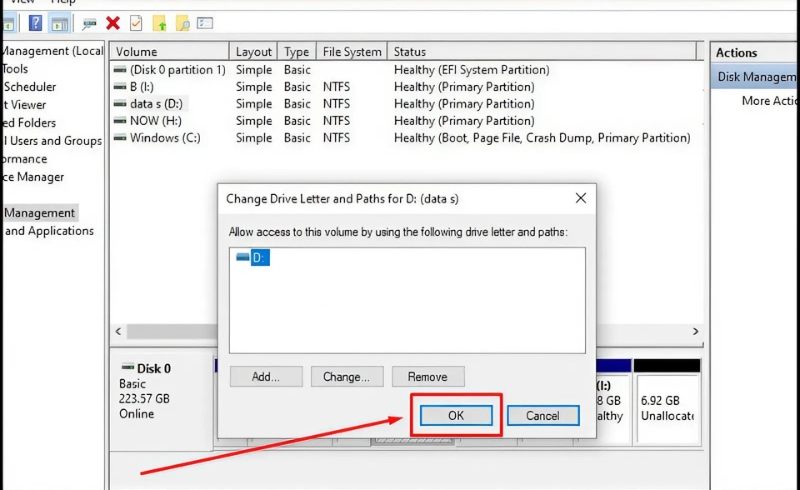
Bước 5: Thực hiện đổi tên ổ cứng thứ 2
Bước 6: Bấm chuột phải của ổ cứng thứ 2 > Chọn Change Drive Letter and Paths > Chọn Change > Thực hiện đặt tên cho ổ cứng ngoài > Chọn OK.
Bước 7: Bấm chuột phải vào biểu tượng ổ cứng ngoài > Chọn Format.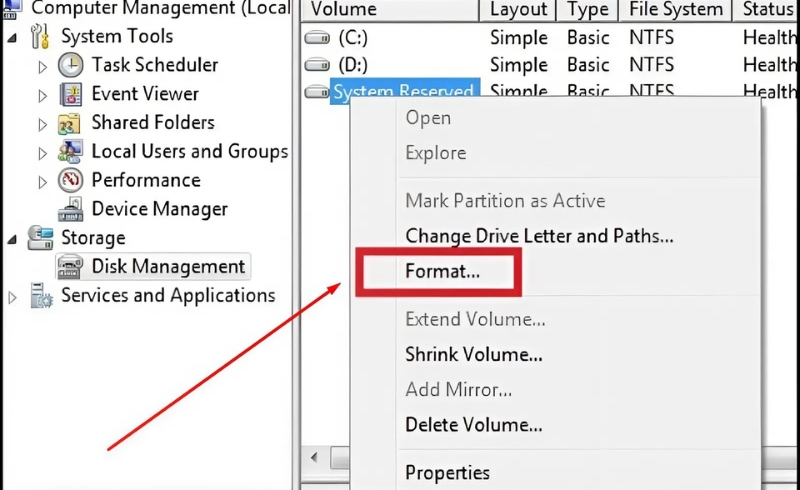
Bước 8: Nhập tên ổ cứng > Chọn định dạng ổ cứng là NTFS > Nhấn OK.
Lỗi không nhận ổ cứng ngoài trên Windows 10 có thể do nhiều nguyên nhân như cổng USB bị lỗi, driver chưa cài đúng, ổ cứng chưa được gán ký tự, hoặc lỗi định dạng. Bằng cách kiểm tra kết nối vật lý, sử dụng Disk Management, cập nhật hoặc gỡ cài đặt driver, và dùng công cụ dòng lệnh như Diskpart, bạn hoàn toàn có thể tự khắc phục lỗi này tại nhà.
Để tránh lỗi tương tự trong tương lai, hãy luôn ngắt kết nối đúng cách, cập nhật Windows và driver thường xuyên, và kiểm tra tình trạng ổ đĩa định kỳ. Nếu đã thử hết mà ổ vẫn không hoạt động, có thể ổ đã bị hỏng vật lý và cần mang đi kiểm tra chuyên sâu.